- تقنية Silverlight تشبه إلى حد كبير Adobe Flash وستتيح لك تجربة مجموعة كبيرة ومتنوعة من الوسائط.
- مع العديد من الترقيات في المتصفحات على مر السنين ، أصبح Silverlight عفا عليه الزمن تدريجياً ، باستثناء عدد قليل من محتوى الويب.
- نظرًا لأنك لن تتمكن من تنزيل Silverlight بعد الآن ، يمكنك التفكير في استخدام أي متصفح قوي كبديل.
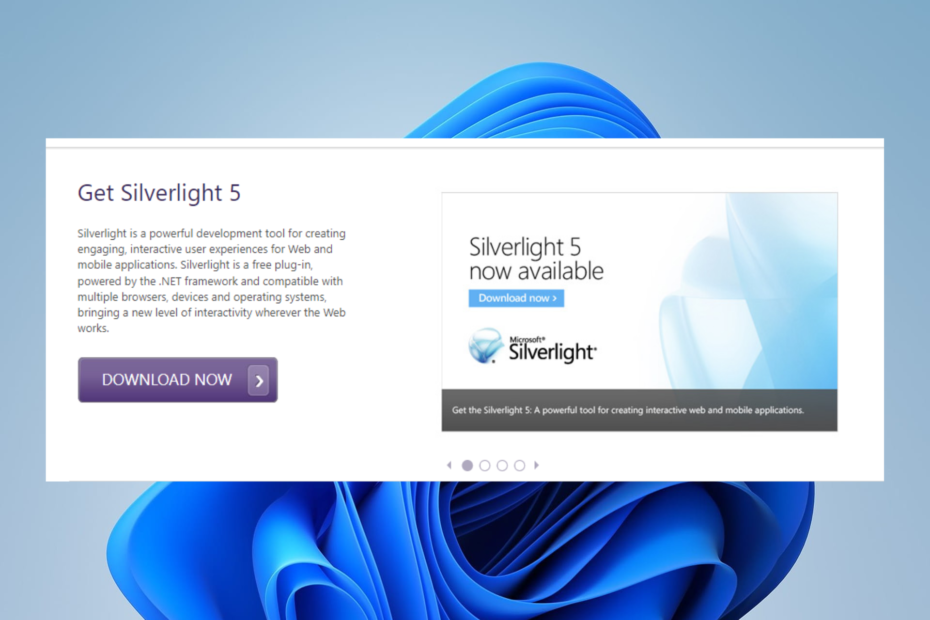
- الترحيل السهل: استخدم مساعد Opera لنقل البيانات الخارجة ، مثل الإشارات المرجعية وكلمات المرور وما إلى ذلك.
- تحسين استخدام الموارد: يتم استخدام ذاكرة RAM الخاصة بك بشكل أكثر كفاءة من المتصفحات الأخرى
- خصوصية محسّنة: شبكة VPN مجانية وغير محدودة مدمجة
- لا توجد إعلانات: تعمل أداة Ad Blocker المدمجة على تسريع تحميل الصفحات وتحمي من استخراج البيانات
- ودية الألعاب: Opera GX هو أول وأفضل متصفح للألعاب
- تنزيل Opera
قطعت المتصفحات شوطًا طويلاً عما كانت عليه في التسعينيات. بعد ذلك ، تم إنشاء معظم موارد الويب من الحد الأدنى من الرسومات والنص الثابت وبعض الرسومات ومقطع الموسيقى الفردي MIDI.
ومع ذلك ، فقد أصبح الإنترنت أكثر تعقيدًا بمرور الوقت. على سبيل المثال ، يمكن أن تتضمن مواقع الويب اليوم عناصر صوتية ورسوم متحركة وفيديو وعناصر تفاعلية أخرى.
يحتاج المطورون إلى تصميم برامج جديدة لفحص هذه الوظائف الجديدة وإنشائها والتعامل معها ، ويعد برنامج Silverlight من Microsoft أحد هذه البرامج.
إنه مشابه لبرنامج Adobe Flash من عدة جوانب ، ويجب تنزيل العميل لأن المستعرضات لا يمكنها التعامل مع محتوى Silverlight بدونه.
يسمح هذا العميل لمصممي الويب بتضمين مقاطع الفيديو المتدفقة والموسيقى والرسوم المتحركة على مواقعهم. سيمكن Silverlight المبرمجين من تطوير تطبيقات ويب متطورة وتفاعلية مع المستخدم.
يشار إلى هذه البرامج باسم RIAs أو Rich Internet Applications.
إذا لم يكن لديك التطبيق ، يمكنك ذلك قم بتنزيل Silverlight على نظام التشغيل Windows 10 باستخدام بضع خطوات.
هل لا يزال بإمكاني تنزيل Silverlight؟
توضح الصورة أدناه التقنيات التي تدعم Silverlight.
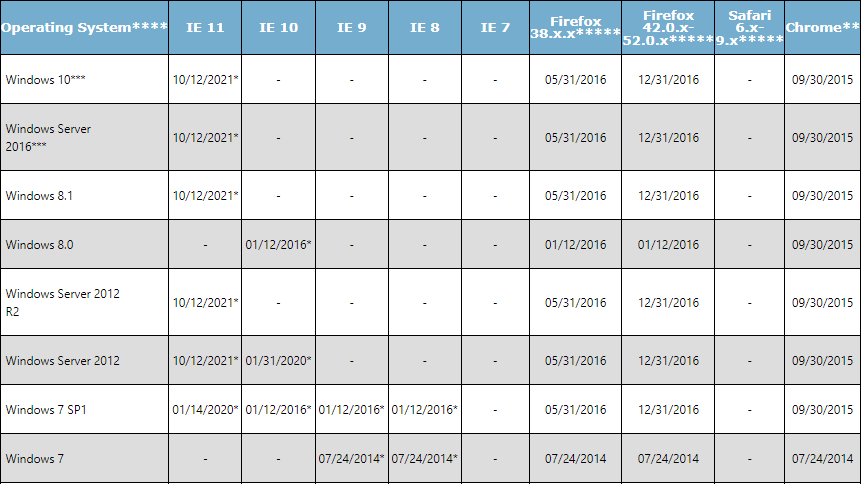
رسميا لا يمكنك. ولكن على الرغم من أن صفحة تنزيل Silverlight الرسمية لم تعد تعمل ، إلا أن بعض مواقع الويب لا تزال بحاجة إليها.
سيجعل هذا من الصعب الوصول إلى المواد التي تدعم Silverlight الآن بعد إزالتها من الإنترنت؟ لن تتمكن من الوصول إليه إلا إذا قمت بتنزيله عبر جهة خارجية غير رسمية.
منذ 12 أكتوبر 2021 ، لم تعد Microsoft تقدم دعمًا لـ Silverlight. Internet Explorer (IE) 11 هو المستعرض الوحيد الذي يدعم إطار عمل برمجة Silverlight منذ انتهاء صلاحية دعم Internet Explorer 10 في 31 يناير 2020.
أيضًا ، لم تعد Firefox و Chrome والمتصفحات الأخرى التي تعمل على نظام التشغيل Mac OS مدعومة.
ومع ذلك ، إذا كان مثبتًا لديك بالفعل ولديك مشاكل ، فلنتحدث عن بعض أفضل الحلول.
كيف أصلح Silverlight على نظامي التشغيل Windows 10 و 11؟
1. استخدم متصفحًا مختلفًا
نظرًا لأنه لم يعد من الممكن تنزيل Silverlight وتثبيته رسميًا على Microsoft ، فإن أفضل رهان لك هو استخدام متصفح حديث يسمح بجميع وظائف Silverlight.
نوصي بالتثبيت والتصفح باستخدام Opera على نظامي التشغيل Windows 10 و 11.
يقدم هذا المتصفح دعمًا لمحتوى الوسائط المتعددة. إنه خيار ممتاز لبث مقاطع الفيديو على Twitch و YouTube ومنصات أخرى.
بالإضافة إلى ذلك ، يوفر المتصفح تكاملًا مباشرًا مع Twitch ، مما يعني أنه يمكنك القيام بمهام متعددة في علامة تبويب واحدة أثناء الاستمتاع بالمحتوى من Twitch.
كما أن لديها مكتبة امتدادات واسعة النطاق ، مما يعني أنه يمكنك إضافة المزيد من الوظائف حسب متطلبات الموقف.

أوبرا
تصفح الويب بأمان باستخدام هذا المتصفح الحديث والسريع القادر على عرض أي محتوى وسائط متعددة دون أي جهد.
➡ لا يعمل Silverlight في Chrome
في إصدارات Chrome الأخيرة ، لن تحتاج إلى Microsoft Silverlight. لكن لسوء الحظ ، لم يعد من الممكن تنزيله رسميًا ، فهذه علامة على أنه تجاوز فائدته.
قم بإثراء تجربة الوسائط المتعددة الخاصة بك على Chrome عن طريق تحديث المتصفح واستخدام ملحقات من مكتبة ملحقات Chrome الواسعة.
➡ لا يعمل Silverlight في Edge
Edge هو ترقية واستبدال في Internet Explorer 11. إنه المتصفح المفضل لنظامي التشغيل Windows 10 و 11 ولا يحتاج إلى تقنية Silverlight.
في Microsoft Edge ، ستتمكن من الوصول إلى أي نوع من محتوى الوسائط المتعددة تقريبًا دون الحاجة إلى ملحقات. ومع ذلك ، في حالات نادرة ، ستجد وظائف إضافية مفيدة في مكتبة الإضافات.
➡ لا يعمل Silverlight في Firefox
تمامًا مثل العديد من المتصفحات الحديثة ، قام Firefox أيضًا بتعطيل دعم Silverlight. لسوء الحظ ، هذا يعني أنك لن تتمكن من تشغيل المكون الإضافي بعد الآن.
لن تفتقد الكثير لأن الإصدارات الحالية من Firefox تحتوي على ميزات تجعل Silverlight قديمًا. يحتوي المتصفح أيضًا على مجتمع كبير ، وستجد وظائف إضافية مختلفة لتحسين تجربة محتوى الوسائط المتعددة.
➡ لا يعمل Silverlight في Internet Explorer 11
- قم بتشغيل Internet Explorer.
- انقر فوق رمز الترس في الزاوية اليمنى العليا من المتصفح.

- حدد خيار إدارة الأيقونات.
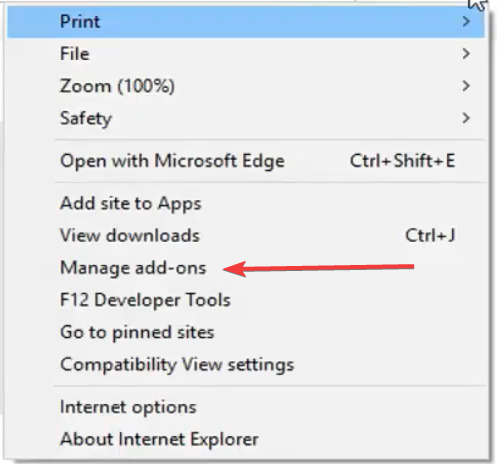
- انقر على الوظائف الإضافية المحملة حاليًا القائمة المنسدلة وحدد كل الوظائف الإضافية.
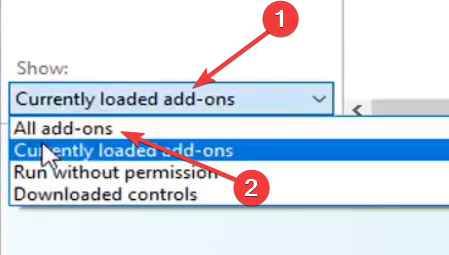
- تحت شركة مايكروسوفت القائمة ، انقر فوق مايكروسوفت سيلفرلايت، ثم في الجزء السفلي من النوافذ ، انقر فوق يُمكَِن زر.
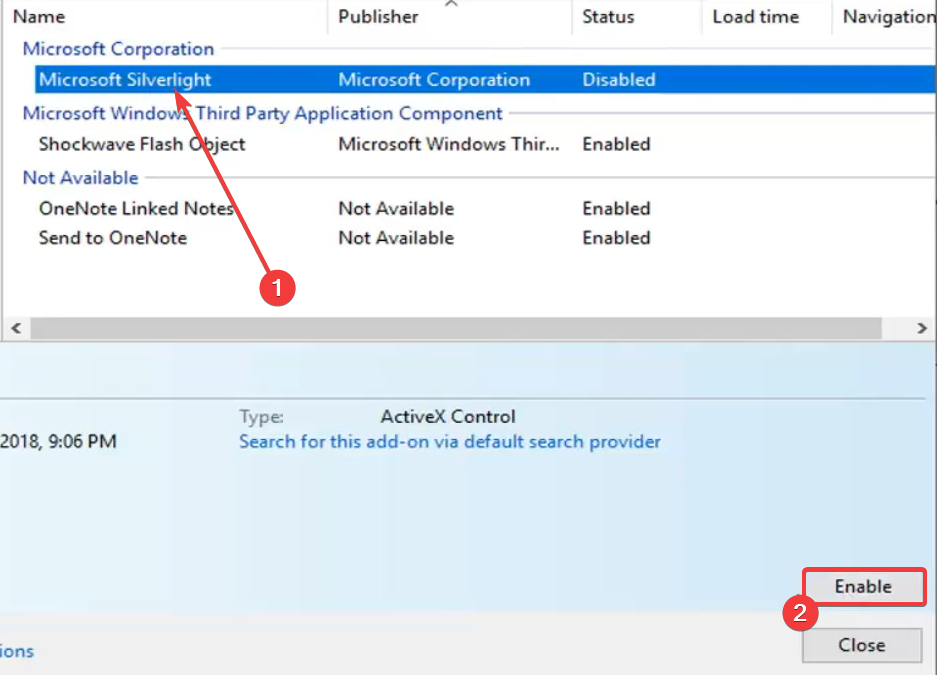
انطلق وأغلق Windows ، الذي كان من المفترض أن يحل المشكلة. إذا لم يكن كذلك ، جرب الحل التالي.
2. إعادة تعيين Internet Explorer
- قم بتشغيل Internet Explorer.
- انقر فوق رمز الترس في الزاوية اليمنى العليا من المتصفح.

- يختار خيارات الإنترنت.
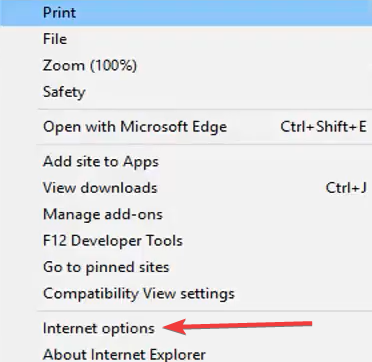
- اضغط على متقدم التبويب.
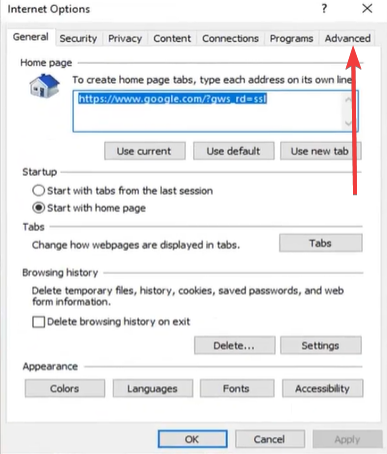
- في الجزء السفلي من النوافذ ، انقر فوق الزر "إعادة تعيين".
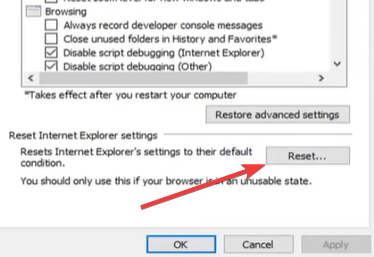
- ضع علامة في حذف الإعدادات الشخصية مربع الاختيار ، ثم انقر فوق الزر إعادة تعيين.

- أعد تشغيل المتصفح ، وسيعمل Silverlight مرة أخرى.
ها أنت ذا.
إذا لم تقم بتثبيت Silverlight ، فربما لن تحتاج إلى ذلك. وأي حلول تحل المشكلات المتعلقة بالضوء الفضي في المتصفحات القديمة قد لا تعمل بعد الآن على التحديثات الأخيرة لمتصفحك.
إذا كنت لا تزال تستخدم نظام تشغيل Windows قديمًا ، فسيكون من الحكمة معرفة كل ما تحتاج لمعرفته حول تقنية Silverlight على نظام التشغيل Windows 8.
يرجى إعلامنا إذا وجدت هذا الدليل المفيد.
 هل ما زلت تواجه مشكلات؟قم بإصلاحها باستخدام هذه الأداة:
هل ما زلت تواجه مشكلات؟قم بإصلاحها باستخدام هذه الأداة:
- قم بتنزيل أداة إصلاح الكمبيوتر تصنيف عظيم على TrustPilot.com (يبدأ التنزيل في هذه الصفحة).
- انقر ابدأ المسح للعثور على مشكلات Windows التي قد تتسبب في حدوث مشكلات بجهاز الكمبيوتر.
- انقر إصلاح الكل لإصلاح المشكلات المتعلقة بالتقنيات الحاصلة على براءة اختراع (خصم حصري لقرائنا).
تم تنزيل Restoro بواسطة 0 القراء هذا الشهر.


![7 طرق لإصلاح Silverlight عندما لا يعمل [دليل 2022]](/f/90ab27dbb70520a7d465a00e60dfdddc.png?width=300&height=460)